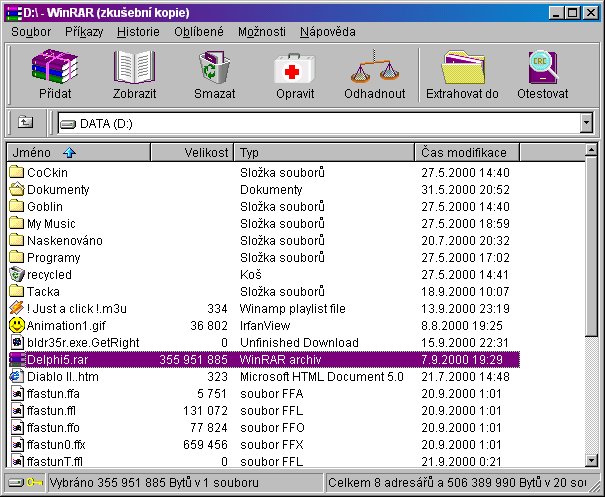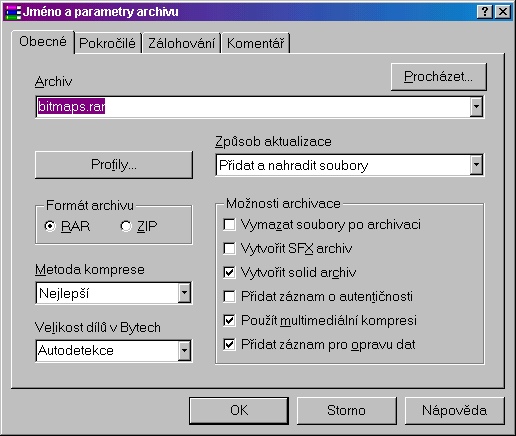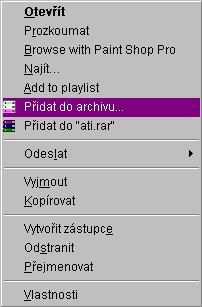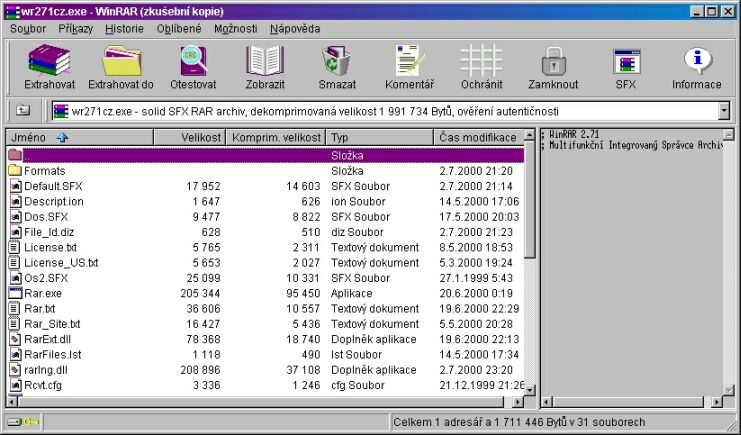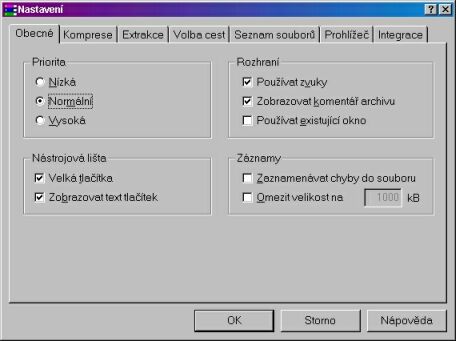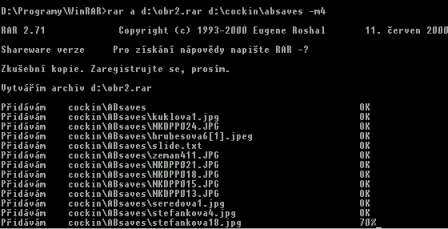|
WinRAR v.2.71 CZ
Jeden z nejlepších komprimačních programů, 40-ti denní zkušební verze. |
 |  |
 | ||
 |
          Internet: http://www.rar.cz | |||
 |  |
 |
 Ze záplavy komprimačních programů je WinRAR asi nejlepší kombinací kvality, rychlosti, rozšířenosti a (to nejlepší nakonec) češtiny - jako jeden z mála má i svou českou verzi, kterou vám nyní více přiblížím.
Ze záplavy komprimačních programů je WinRAR asi nejlepší kombinací kvality, rychlosti, rozšířenosti a (to nejlepší nakonec) češtiny - jako jeden z mála má i svou českou verzi, kterou vám nyní více přiblížím.
Instalace a první spuštění Instalace probíhá zcela bez problémů, všechny informace jsou v mateřském jazyce. Po rozbalení souborů můžete nastavit různé formy integrace do prostředí Windows: asociace souborů (pokud nemáte jiný pakovací program, zaškrtněte všechny), vytvoření zástupců v nabídce Start a na ploše, nebo přidání položek do kontextového menu. Nakonec vám instalátor nabídne kromě registrace či objednávky také možnost shlédnout nápovědu - vřele doporučuji prostudovat. Z posledního menu lze také program poprvé spustit - hurá do toho.
Vytvoření archivu Prostředí WinRARu umožňuje rychlý výběr souborů, které potřebujete archivovat - k dispozici jsou jak standartní operace myší, tak označování pomocí kláves (Ins/Mezera nebo +, - z numerické klávesnice. První tlačítko na nástrojové liště (Přidat - ALT+A) pak spustí vlastní komprimaci, nejprve však musíte zvolit parametry archivu.
Pokud chcete archiv ukládat na diskety, zvolte parametr Velikost dílů v Bytech a vyberte nabízené číslo. Pro vytvoření samorozbalovacího archivu označte Vytvořit SFX archiv , doporučuji zaškrtnout také Přidat záznam pro opravu dat , pomůže vám to např. při zachraňování dat uložených do vadných sektorů. Zajímavá je i možnost Vytvořit solid archiv, vhodná pro velké množství malých souborů. Soubory jsou zapsány jako jeden, což vede ke zlepšení kompresního poměru, ale značně ztěžuje např. extrakci pouze vybraného souboru z archivu. Nezapomeňte si taky vybrat kvalitu (potažmo rychlost) a typ komprese (ZIP/RAR). Parametry změníte také výběrem Profilu, ať už vámi vytvořeného, nebo některého ze standardních. Někdy můžete také váhat, zda archivovat soubory - co když se komprimací neušetří žádné místo ? Vaše váhání pomůže rozptýlit funkce Odhadnout (ALT+S), která dokáže podat poměrně přesný odhad výsledné velikosti archivu, odhad času je však značně nepřesný, zvláště při velkém množství pakovaných souborů.
Práce s archivem archiv je snadné rozbalit přímo - stačí vybrat z nabídky kontextového menu Extrahovat do a vybrat lokaci. Lepší je však práce v prostředí WinRARu - tlačítko se stejným názvem pak spustí rozbalování (ALT+A) s dotazem na cílový adresář, tlačítko Extrahovat (ALT+E) začne okamžitě dekomprimovat do aktuálního či implicitně nastaveného adresáře. Můžete ho také Otestovat (ALT+T) a v případě poškození i zkusit Opravit(ALT+R). Pokud archiv „spustíte“ (poklepání, Enter a to jak ve WinRARu, tak v jakémkoliv správci souborů), získáte přístup k několika dalším možnostem: extrahovat, smazat či otestovat pouze vybrané soubory/adresáře, připsat/přečíst komentář archivu (ALT+M), převést archiv na samorozbalovací (ALT+S) nebo zobrazit informace o archivu (ALT+I). Pokud již není, můžete také přidat záznam pro ochranu dat (ALT+P) a zamknout archiv (ALT+L), čímž znemožníte případné úpravy a mazání.
naleznete v nabídce Možnosti (nebo CTRL+S). Měníte zde prioritu, již zmiňované profily komprese (čeká tu na vás několik již hotových profilů, např. pro disketový archiv), implicitní adresáře a integraci, se kterou jste se setkali při instalaci. Můžete také zapnout archivaci na pozadí, což umožní pracovat při pakování větších archivů. Možnost chránění archivů heslem je přístupná z nabídky Soubor, Heslo (CTRL+P), každý archiv, vytvořený po nastavení hesla je jím chráněn (soubory jsou zašifrovány a bez zadaní hesla je nelze dekomprimovat).
Konzolový RAR Pro fajnšmekry se nabízí RAR pro příkazovou řádku. Výhod nabízí mnoho - pokud umíte rychle psát, zvládnete většinu nastavení rychleji než myší. Navíc se přímo nabízí použití v dávkových souborech. Tato verze je i (o malinko) rychlejší než její grafická sestřička. Při spuštění RAR.EXE zcela bez parametrů se objeví i nápověda v češtině. Nejčastější použití: rar a jméno_archivu cesta_k_souborům - vytvoří nový archiv, rar x jméno_archivu - extrahuje soubory do aktuálního adresáře. Další parametry nastavujete pomocí přepínačů -XXX, kde XXX je zkratka přepínače. Pro více informací spusťte rar -?.
Odinstalace Ačkoliv se mi do nabídky Start odkaz nenainstaloval, v programovém adresáři naleznete Uninstall.exe, který funguje bez problémů. Vaše tipy pro další návody očekáváme na
adrese navody.chipcd@vogel.cz |